Как создать новый контакт с помощью Менеджера контактов в админке Joomla было показано в → этой статье. Однако, жизнь не стоит на месте, что-то происходит, перемены требуют вносить коррективы в то, что было сделано ранее. В этой статье рассмотрим, как внести изменения в уже имеющийся контакт, а для этого сперва нужно будет рассмотреть, как открыть контакт на изменение. И есть два способа, как это сделать, которые и описаны ниже.
Как открыть контакт в Joomla на изменение одним кликом
Для того, чтобы открыть контакт в админке Joomla на изменение одним кликом, нужно кликнуть левой кнопкой мышки по его имени в таблице с контаками Менеджера контактов:
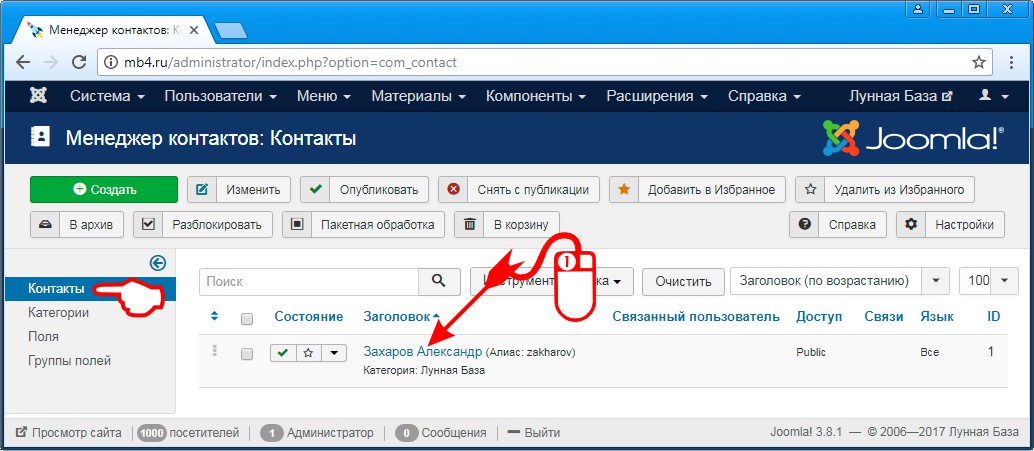
Как открыть контакт в Joomla на изменение в два клика
Можно пойти более длинным путём и сперва пометить контакт в чекбоксе, поставив галочку кликом левой кнопкой мышки, а потом воспользоваться Кнопкой «Изменить» в верхнем ряду кнопок управления Менеджера контактов:
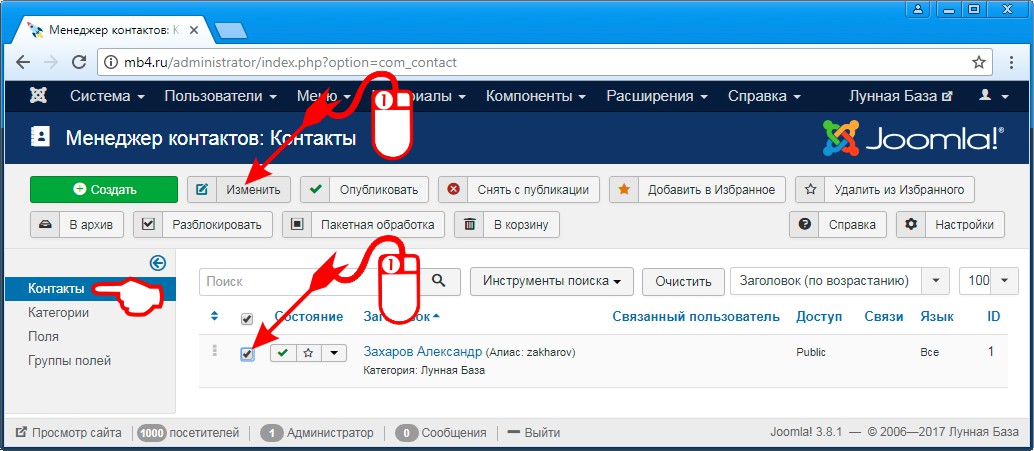
Редактирование Контакта в Менеджере контактов админки Joomla
Любой из описанных выше способов приведёт к открытию окна, в котором можно произвести изменения и дополнить контакт новыми данными. Выглядит оно так:
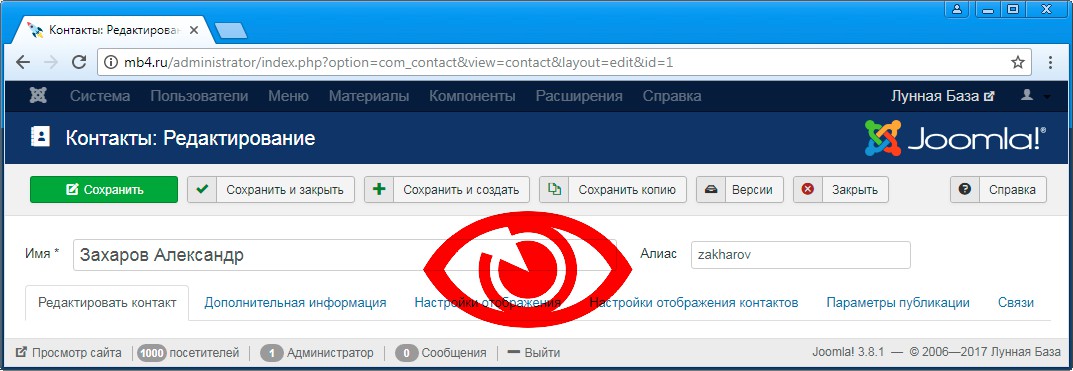
Если сравнить его со страницей создания нового контакта, то можно заметить, что они практически идентичны, исклюая некоторые дополнения. Рассмотрим более подробно страницу редактирования данных Контакта.
Главное меню админки Joomla будет также неактивно до тех пор, пока не будет закрыто окно редактирования контакта.
Под Главным меню админки Joomla расположено название страницы: Контакты: Редактирование.
Ниже названия страницы идут семь кнопок управления Менеджера контактов:
- Кнопка «Сохранить» — для сохранения внесённых изменений контакта.
- Кнопка «Сохранить и закрыть» — для сохранения внесённых изменений контакта и возврату в Менеджер контактов.
- Кнопка «Сохранить и создать» — для сохранения внесённых изменений контакта переходу к созданию ещё одного контакта.
- Кнопка «Сохранить копию» — для сохранения внесённых изменений контакта переходу к созданию ещё одного контакта, копии текущего.
- Кнопка «Версии» — для просмотра версий изменений контакта.
- Кнопка «Отменить» — выход в Менеджер контактов без внесения изменений в систему.
- Кнопка «Справка» — на английском языке.
Ниже расположены два поля:
- Поле «Имя» — заданное имя контакта. Поле не должно быть пустым.
- Поле «Алиас» — для создания URL для контакта. Если его не заполнять, то алиас создастся автоматически из содержимого поля Имя.
Под ними находятся шесть вкладок с дополнительными полями контакта:
- Вкладка «Редактировать контакт»
- Вкладка «Дополнительная информация»
- Вкладка «Настройки отображения»
- Вкладка «Настройки отображения контактов»
- Вкладка «Параметры публикации»
- Вкладка «Связи»
Поля в каждой из вкладок имеет смысл рассмотреть в отдельных статьях



